หากดวงตาของคุณเจ็บตอนดึกในขณะที่ใช้คอมพิวเตอร์เป็นไปได้คุณได้รับแสงสีน้ำเงินมากเกินไป แสงสีฟ้าคืออะไร? เป็นแสงประเภทหนึ่งที่ส่วนใหญ่มาจากอุปกรณ์อิเล็กทรอนิกส์ แสงประเภทนี้ไม่ดีต่อรูปแบบการนอนหลับของคุณเพราะมันจะเลียนแบบแสงธรรมชาติที่เห็นในระหว่างวัน การเปิดรับแสงสีน้ำเงินมากเกินไปอาจทำให้นอนไม่หลับเครียดตาและโดยทั่วไปเป็นสิ่งที่ควรหลีกเลี่ยง วันนี้และอายุผู้คนมากขึ้นใช้“ ฟิลเตอร์แสงสีฟ้า” เหล่านี้เป็นภาพซ้อนทับที่สามารถเปลี่ยนอุณหภูมิสีของหน้าจอจากสีน้ำเงินเป็นสิ่งที่เหมาะสมกว่าโดยขึ้นอยู่กับเวลาของวันและสถานที่ หนึ่งในแอพตัวกรองยอดนิยมบน Linux คือ Redshift เป็นอินเตอร์เฟสบรรทัดคำสั่งที่ให้คุณกรองแสงสีน้ำเงินบน Linux
redshift
Redshift เป็นตัวกรองสีสำหรับ Linuxเดสก์ท็อปที่ลบแสงสีน้ำเงิน โปรแกรมจะถามผู้ใช้ว่าพวกเขาอยู่ที่ไหน ด้วยข้อมูลนี้ Redshift จะระบุว่าความสว่างภายนอกและการเปลี่ยนสีของหน้าจอนั้นสอดคล้องกันอย่างไร ด้วยวิธีนี้สีของหน้าจอของคุณจะค่อยๆเปลี่ยนไปตลอดทั้งวัน แทนที่จะอยู่ในร่มเงาสีน้ำเงิน
เช่นเดียวกับตัวกรองแสงสีน้ำเงินส่วนใหญ่ไม่ได้จริงๆเตะเข้ามาจนถึงวันที่ลมพัดลง นี่เป็นเพราะแสงสีฟ้าตกลงที่จะดูในระหว่างวัน มันเป็นช่วงกลางคืนที่จะกลายเป็นปัญหา เมื่อผู้คนจ้องมองที่หน้าจอด้วยแสงชนิดนั้นนานเกินไปร่างกายของพวกเขาคิดว่าพวกเขากำลังจ้องมองไปที่แสงแดดธรรมชาติสีฟ้าและมันทำให้พวกเขาตื่นขึ้นมา
การติดตั้ง
Redshift เป็นทางเลือกโอเพนซอร์ซตัวกรองแสงสีน้ำเงินที่เป็นที่นิยมและเป็นที่นิยม Flux ด้วยเหตุนี้การแจกจ่าย Linux เกือบทุกรายการจึงสนับสนุนโปรแกรมนี้ (และบางคนใช้เทคโนโลยีของมันและสร้างมันในสภาพแวดล้อมเดสก์ทอปของตัวเอง) หากคุณต้องการรับเครื่องมือนี้สำหรับระบบปฏิบัติการบน Linux ต่อไปนี้เป็นวิธีการใช้งาน
บรรทัดคำสั่ง
โปรดทราบว่าเมื่อคุณติดตั้ง Redshift คุณจะติดตั้งเครื่องมือบรรทัดคำสั่งเท่านั้น หากคุณต้องการสิ่งที่ใช้งานง่ายให้ข้ามการติดตั้งเวอร์ชันบรรทัดคำสั่งและอ่านต่อไป
อูบุนตู
sudo apt install redshift
Debian
sudo apt-get install redshift
Arch Linux
sudo pacman -S redshift
Fedora
sudo dnf install redshift
OpenSUSE
sudo zypper install redshift
อื่น ๆ
ในการติดตั้ง Redshift ในการแจกจ่ายของคุณเพียงค้นหาแพ็คเกจ“ Redshift” ในตัวจัดการบรรจุภัณฑ์หรือแอพซอฟต์แวร์ร้านค้าและติดตั้ง น่าจะหาง่ายมาก!
การใช้
ไปหาละติจูดและลองจิจูดของคุณ สิ่งสำคัญสำหรับ Redshift คือต้องเข้าใจตำแหน่งของคุณเพื่อให้สามารถปรับหน้าจอของคุณได้
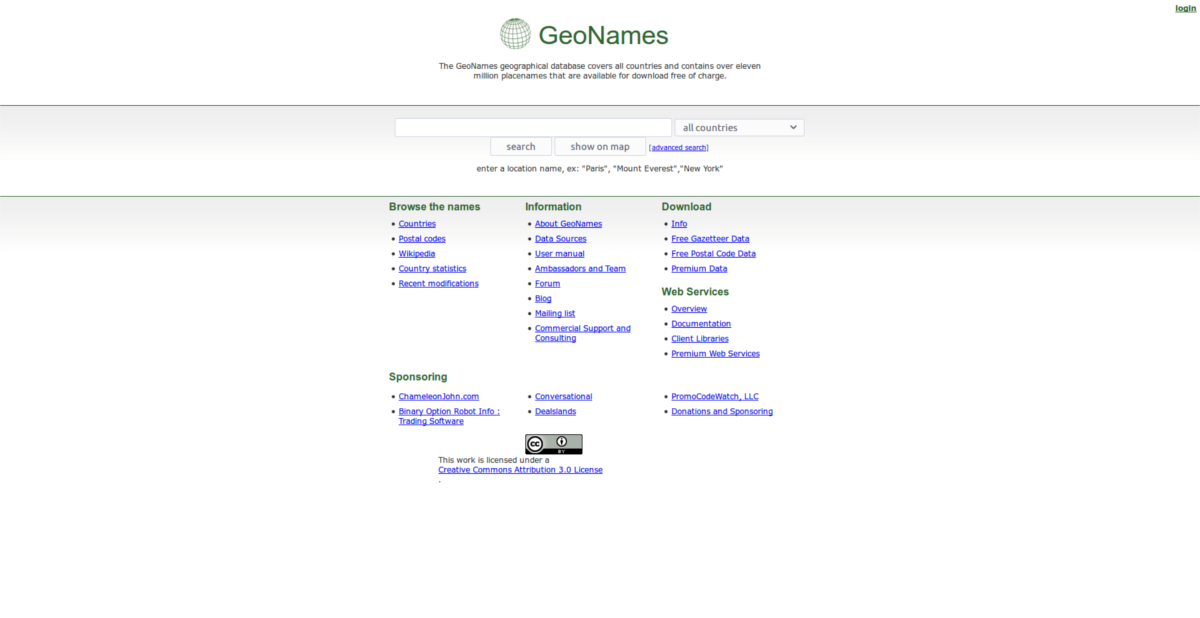
จากนั้นเปิดเทอร์มินัลแล้วเรียกใช้คำสั่งต่อไปนี้ อย่าลืมเสียบข้อมูล LAT และ LONG ของคุณ
redshift -l LAT:LON
Redshift-GTK
Redshift เวอร์ชันบรรทัดคำสั่งได้รับงานเสร็จสิ้น แต่ก็ไม่ง่ายนักหรือใช้งานง่าย นั่นเป็นเหตุผลว่าทำไมหากคุณกำลังมองหาวิธีที่รวดเร็วในการกรองแสงสีน้ำเงินบนเดสก์ท็อป Linux เราขอแนะนำให้คุณใช้ Redshift-GTK แทน
เป็นเครื่องมือ GUI ที่ล้อมรอบตัวมันเวอร์ชันบรรทัดคำสั่งของ Redshift มันเพิ่มคุณสมบัติเช่นการตรวจจับตำแหน่งอัตโนมัติและระงับการปิด Redshift ได้อย่างรวดเร็วในเวลาใดก็ได้ Redshift-GTK ทำให้ผู้ใช้สามารถตั้งค่าและลืมได้ง่ายขึ้น นอกจากนี้ทุกคนสามารถเลือกปุ่ม "เริ่มอัตโนมัติ" ได้และจะเปิดขึ้นเมื่อพีซีของคุณบูทขึ้นซึ่งง่ายกว่าการโหลดเทอร์มินัล
เช่นเดียวกับ Redshit รุ่นบรรทัดคำสั่งแอพ GTK นั้นมาพร้อมกับ Linux ดิสทริบิวชันส่วนใหญ่ นี่คือวิธีการติดตั้ง
อูบุนตู
sudo apt install redshift-gtk
Debian
sudo apt-get install redshift-gtk
Arch Linux
ไม่เป็นที่แน่นอน Arch Linux เท่านั้นที่มีRedshift เวอร์ชันบรรทัดคำสั่งในที่เก็บซอฟต์แวร์อย่างเป็นทางการ ดังนั้นทุกคนที่ต้องการติดตั้งแอปนี้บนพีซีที่ใช้ Arch ของพวกเขาจะต้องรวบรวม Redshift-GTK ตั้งแต่เริ่มต้น โชคดีที่มีคนทำกระบวนการนี้โดยอัตโนมัติด้วยการอัปโหลดไปยัง AUR
ในการติดตั้งโปรแกรมนี้ไปยังพีซีให้ชี้ผู้ช่วย AUR ที่คุณชื่นชอบไปที่แพ็คเกจนี้และติดตั้ง (หรือรวบรวมแพ็คเกจด้วยมือ)
Fedora
Redshift-GTK ไม่ได้อยู่ในแหล่งเก็บข้อมูลหลักของ fedora อย่างไรก็ตามสามารถติดตั้งได้ที่นี่ ดาวน์โหลด RPM สำหรับ Fedora เวอร์ชั่นของคุณแล้วติดตั้ง
OpenSUSE
Redshift-GTK พร้อมใช้งานสำหรับผู้ใช้ OpenSUSE ผ่านบริการบิลด์ คลิกปุ่ม 1-click install เพื่อให้มันทำงานบน SUSE Leap และ Tumbleweed
อื่น ๆ
ไม่พบ Redshift-GTK สำหรับ Linux ของคุณระบบปฏิบัติการ? ตรงไปที่เว็บไซต์ของนักพัฒนาดาวน์โหลดซอร์สโค้ดและรวบรวม โอกาสคือมันจะสร้างขึ้นและคุณจะเปิดใช้งานบนพีซีของคุณในไม่ช้า
การใช้
การใช้ Redshift-GTK นั้นง่ายกว่ามากเวอร์ชันบรรทัดคำสั่ง ในการตั้งค่าตัวกรองแสงสีฟ้าเพียงแค่เปิดแอป จากที่นี่ Redshift-GTK จะกำหนดตำแหน่งของคุณและตั้งค่าสีของหน้าจอโดยอัตโนมัติ เมื่อเครื่องมือทำงานคุณจะสังเกตเห็นหลอดไฟสีแดงในถาดระบบของคุณ
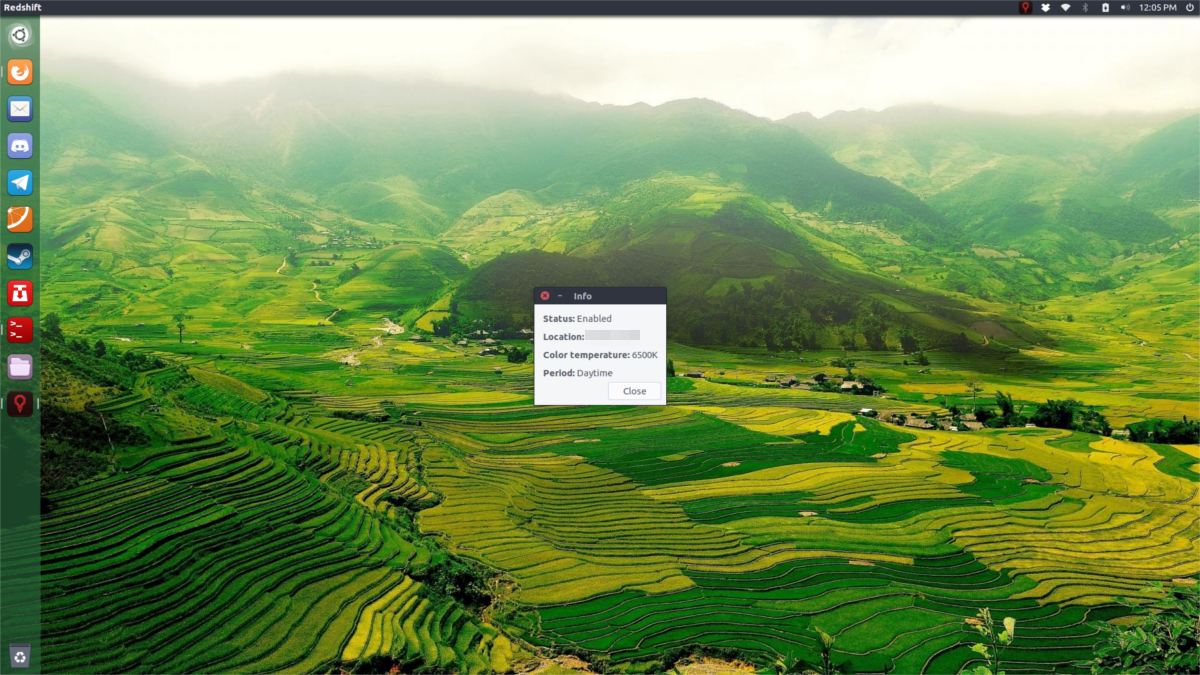
เพื่อให้แน่ใจว่าแอพนี้ทำงานตลอดเวลาคลิกที่ไอคอนในซิสเต็มเทรย์ เลือก "เริ่มอัตโนมัติ" การเลือกตัวเลือกนี้หมายถึง Redshift-GTK จะเปิดขึ้นโดยอัตโนมัติเมื่อคุณเข้าสู่ระบบพีซีของคุณ

ในการระงับตัวกรองแสงสีฟ้าได้ตลอดเวลาโดยคลิกที่ไอคอนถาดระบบและเลือก "ระงับ"
ข้อสรุป
แสงสีฟ้าเป็นภัยคุกคาม หากคุณอยู่ใกล้มันมากเกินไปคุณจะนอนไม่หลับมากขึ้น ในปี 2560 ผู้ผลิตระบบปฏิบัติการหลายรายกำลังตระหนักถึงปัญหาของแสงชนิดนี้และผลก็คือการรวมตัวกรองเข้ากับผลิตภัณฑ์ของพวกเขาเช่นคุณสามารถเปิดใช้งานไฟกลางคืนใน Windows 10 ด้วย Linux ไม่มีวิธีแก้ปัญหาแบบมืออาชีพและง่าย เป็นทุกสิ่ง ผู้ใช้จะต้องติดตั้ง Redshift แทน













ความคิดเห็น